वायरल सफलता और स्थायी छाप के लिए टिकटॉक पर वीडियो कैसे बनाएं
If you want to level up your TikTok game and create stunning and shareable content, you've come to the right place. One of the most powerful features of TikTok is the ability to combine or stitch multiple videos together, allowing you to create captivating and dynamic content that can go viral in no time. In this comprehensive guide, we'll walk you through how to combine videos on TikTok like a pro, sharing expert tips and techniques to help you create seamless and visually appealing videos that stand out in the crowded TikTok landscape. Therefore, let's dive in and explore the exciting world of video stitching on TikTok!
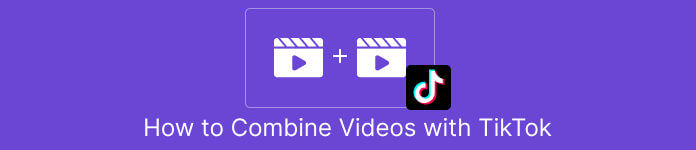
भाग 1. टिकटॉक का उपयोग करके वीडियो कैसे संयोजित करें
टिकटॉक एक प्रसिद्ध सोशल मीडिया प्लेटफॉर्म है जो उपयोगकर्ताओं को संगीत, साउंड इफेक्ट और वॉयसओवर के लिए शॉर्ट-फॉर्म वीडियो बनाने और साझा करने में सक्षम बनाता है। अपने उपयोगकर्ता के अनुकूल इंटरफेस और रचनात्मक उपकरणों के साथ, टिकटोक एक वैश्विक घटना बन गई है, जिसने दुनिया भर में लाखों उपयोगकर्ताओं का ध्यान आकर्षित किया है। इस बीच, आइए हम नीचे दिए गए चरणों का पालन करके सीखें कि टिकटॉक पर सिलाई वीडियो कैसे बनाएं और कैसे देखें:
Step 1. Open the TikTok app on your mobile device and sign in to your account.
Step 2. Tap on the + icon at the bottom of the screen to create a new video.
Step 3. Choose a video you want to stitch with by tapping the Edit option on the right side of the recording screen.
Step 4. Select the video's starting point you want to stitch by moving the slider to the desired position. Record your video by adding your unique touches, such as voice overs, reactions, or additional content.
Step 5. Once satisfied with your stitched video, you can add captions, effects, and other creative elements.
Step 6. Tap on the Next button to proceed to the video's details page, where you can add a description and hashtags and choose who can see your video. Finally, tap the Post button to share your stitched video with the TikTok community.
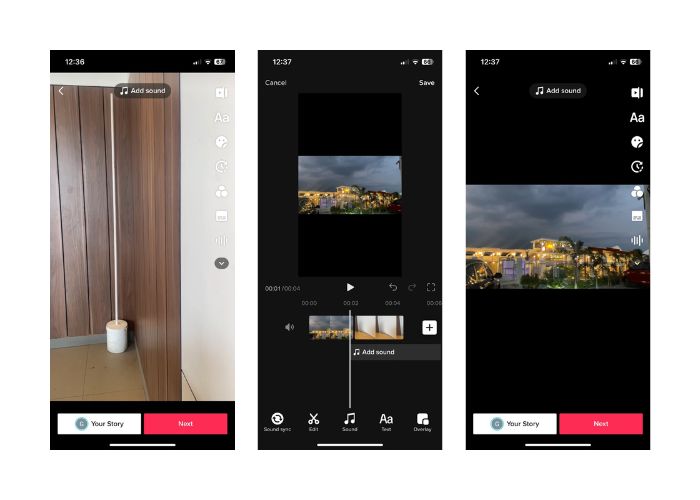
भाग 2. टिकटॉक पर वीडियो कैसे स्टिच करें
Step 1. Open the TikTok app on your mobile device and log in to your account.
Step 2. Tap the Upload button and add the videos you wish to stitch together. You can select two or multiple videos and combine them. You can select from your videos or videos from other TikTok users. Tap Next to confirm your selection.
Step 3. Once you've chosen the video, you will see a timeline of the selected videos. You can trim the video by dragging the start and end points on the timeline to select the portion you want to stitch.
Step 4. After trimming the video, you can add text, stickers, effects, and other creative elements to your stitched video.
Step 5. Tap the Next button to proceed to the video description and other settings. Add a caption and hashtags, and choose your desired privacy settings for the video.
Step 6. Finally, tap the Post button to publish your stitched video on TikTok. Your video will now be available for others to view and interact with.
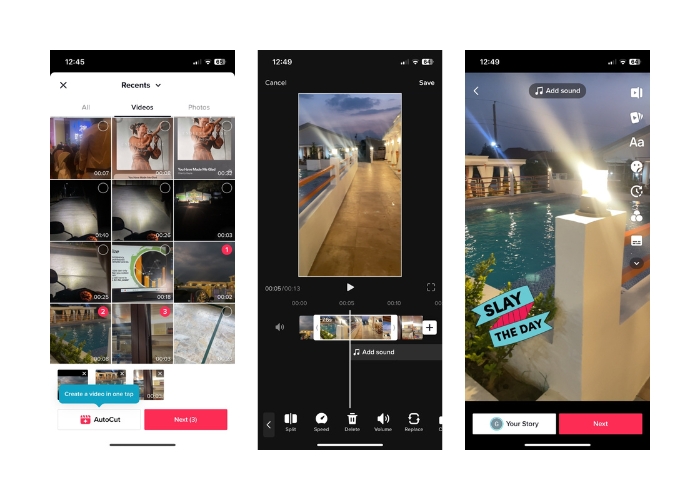
भाग 3. टिकटॉक के लिए वीडियो कैसे संयोजित करें
1. FVC वीडियो कन्वर्टर अल्टीमेट - पीसी के लिए
FVC Video Converter Ultimate is commonly used for video conversion and multimedia file management, providing users a convenient way to convert and edit their videos and audio for various purposes. This includes merging, splitting, and trimming videos. One of the key features of FVC Video Converter Ultimate is its ability to combine multiple videos into a single video file. This feature allows users to merge two or more video clips, creating a seamless and continuous video output. Users can choose videos in different formats, such as video to MP4, AVI, MKV, WMV, MOV, FLV, and others, and merge them into a single video file without losing quality. Now, here are the steps to learn how to merge videos for TikTok:
Step 1. Install and Launch FVC Video Converter Ultimate
Download and install FVC Video Converter Ultimate on your computer if you still need to do so. Tick the Free Download button below and launch the software to start using it.
Free DownloadWindows 7 या बाद के वर्ज़न के लिएसिक्योर डाउनलोड
Free DownloadMacOS 10.7 या बाद के वर्ज़न के लिएसिक्योर डाउनलोड
Step 2. Add Videos to the software
Go to the Toolbox tab and choose Video Merger from the selection. Then, hit the add button, and you can select multiple videos.
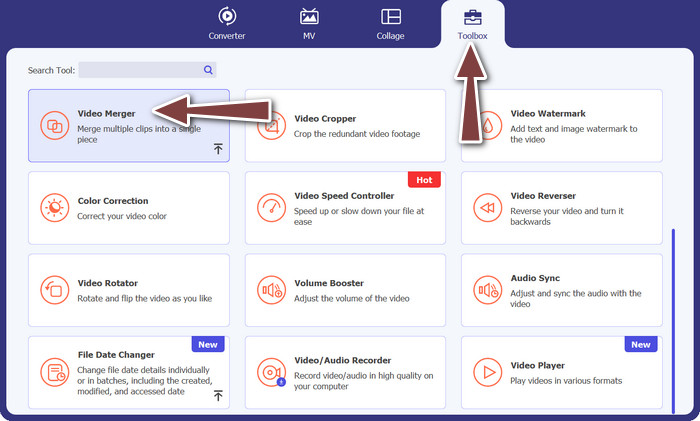
Step 3. Arrange Video Order
Once the videos are added, you can arrange their order in the desired sequence. Alternatively, you can use the Forward and Backward buttons. This will determine the order in which the videos will be merged in the final output video.
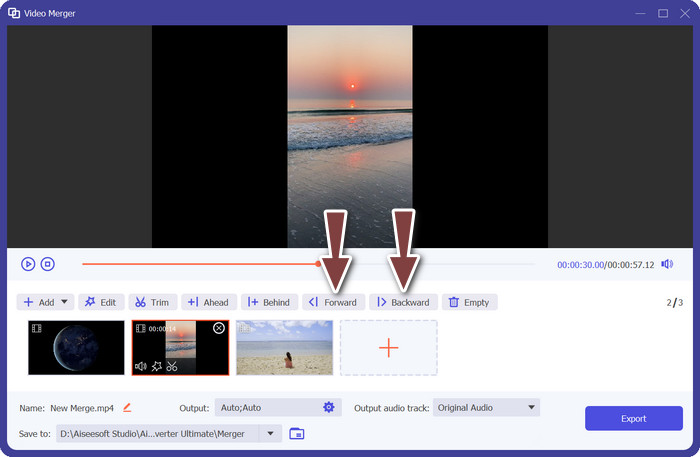
Step 4. Merge Videos
After arranging and editing the videos, you can proceed to merge them into a single video. Look for the Export button and tick on it. The software will start combining the selected videos according to the order you arranged and create a new video file as the output.
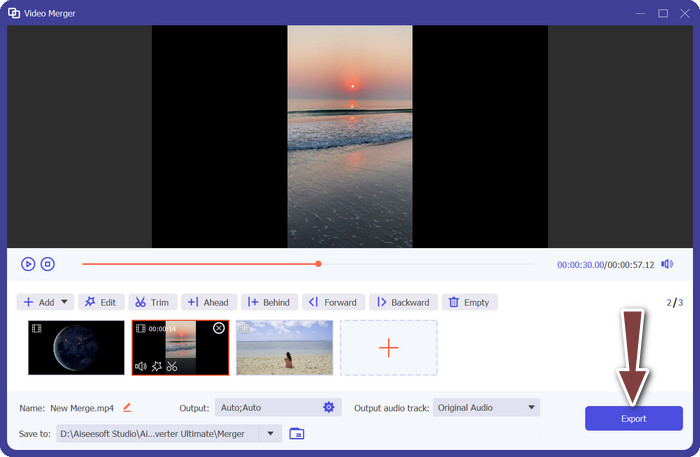
2. YouCut - फोन के लिए
YouCut is a well-liked app for editing videos, as it lets users combine clips, add titles and soundtracks, and modify video quality, among other things. YouCut's simple layout and powerful editing features have earned it widespread acclaim. Those who want to make polished films without including any app branding will appreciate that this software has no watermark. That's why it's so impressive and why it's one of the finest free Android video merger apps. Check out the steps below to learn how to join 2 videos for TikTok with YouCut.
Step 1. First, go to the Google Play Store on your Android device and search for and install the YouCut - Video Editor & Video Creator app.
Step 2. To begin merging videos, go to the main menu and select the Video Merger option.
Step 3. Bring in the videos you wish to combine by tapping the Add button. Many videos may be chosen simultaneously.
Step 4. After importing your video clips, arrange them in the order you'd like them to play on the timeline. The order of the videos can be changed simply by dragging and dropping them.
Step 5. Hit the Export option to combine the films after you've sorted and altered them to your liking.
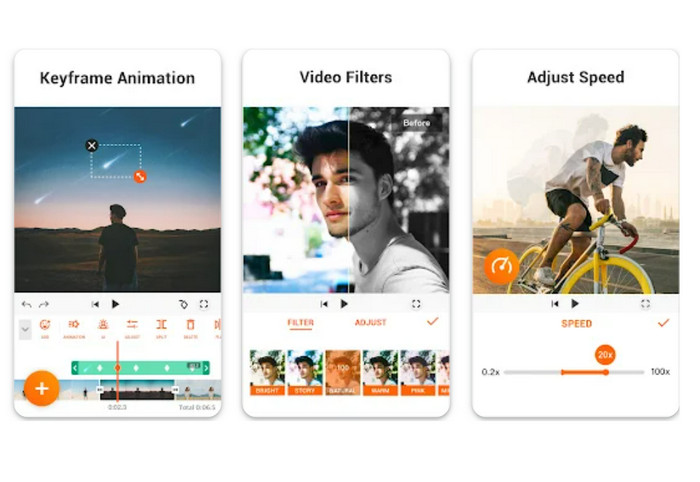
भाग 4. टिकटॉक का उपयोग करके वीडियो के संयोजन के बारे में अक्सर पूछे जाने वाले प्रश्न
क्या मैं टिकटॉक पर अपने खुद के वीडियो स्टिच कर सकता हूं?
हां, आप टिकटॉक पर अपने खुद के वीडियो स्टिच कर सकते हैं। यह आपको अपनी स्वयं की वीडियो सामग्री के लिए एक निरंतरता या प्रतिक्रिया बनाने की अनुमति देता है, या एक से अधिक वीडियो को एक समेकित कहानी या अनुक्रम में संयोजित करता है।
क्या मैं किसी वीडियो को टिकटॉक पर स्टिच करते हुए उस पर प्रतिक्रिया दे सकता हूं?
नहीं, आप किसी वीडियो को टिकटॉक पर स्टिच करते हुए उस पर प्रतिक्रिया नहीं दे सकते। स्टिचिंग आपको दूसरे उपयोगकर्ता के वीडियो के सेगमेंट को अपने स्वयं के वीडियो के साथ संयोजित करने की अनुमति देता है, लेकिन इसमें डुएटिंग जैसी अंतर्निहित प्रतिक्रिया विशेषता नहीं होती है। हालांकि, आप अपनी स्वयं की टिप्पणी या मूल वीडियो पर प्रतिक्रिया प्रदान करने के लिए सिले हुए वीडियो खंड के भीतर अपनी सामग्री और प्रतिक्रियाएं जोड़ सकते हैं।
क्या मैं TikTok पर सिले हुए वीडियो के क्रम को नियंत्रित कर सकता हूँ?
हां, टिकटॉक पर सिले वीडियो के क्रम पर आपका नियंत्रण है। जब आप कोई वीडियो सिलते हैं, तो आप चुन सकते हैं कि मूल वीडियो के संबंध में अपने वीडियो सेगमेंट को कहां रखा जाए। आप अपने वीडियो सेगमेंट को सिले हुए सेगमेंट से पहले या बाद में जोड़ सकते हैं, जिससे आप उस क्रम को नियंत्रित कर सकते हैं जिसमें वीडियो चलते हैं।
निष्कर्ष
We know that stitching videos on TikTok is a creative and fun way to combine segments of another user's video with your own to create unique and engaging content. By learning how to combine videos on TikTok, you can collaborate with other users, respond to videos, add your own reactions, and customize the appearance of the stitched video to make it your own.



 वीडियो कनवर्टर अंतिम
वीडियो कनवर्टर अंतिम स्क्रीन अभिलेखी
स्क्रीन अभिलेखी



